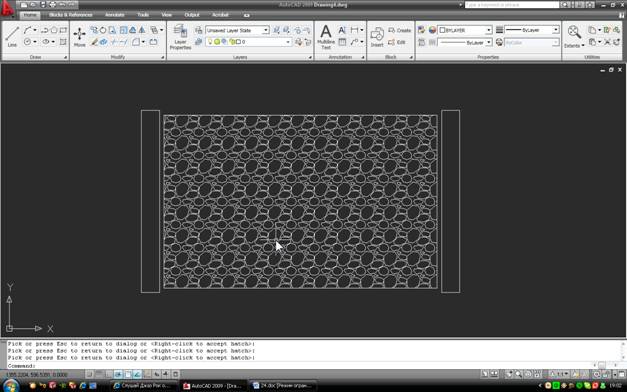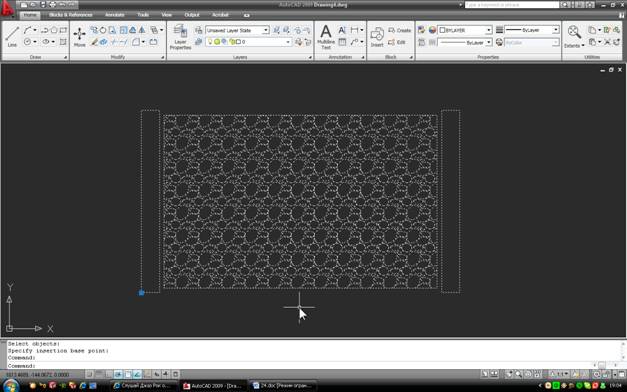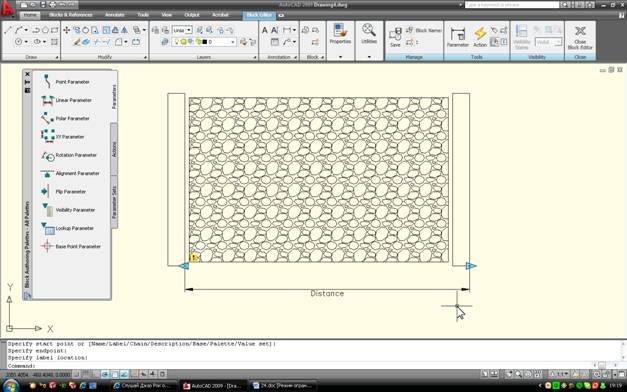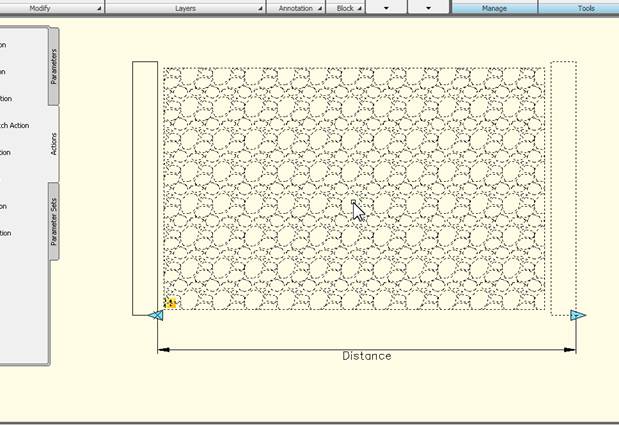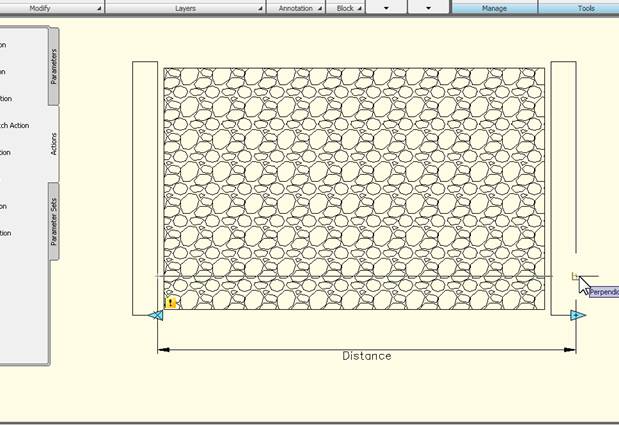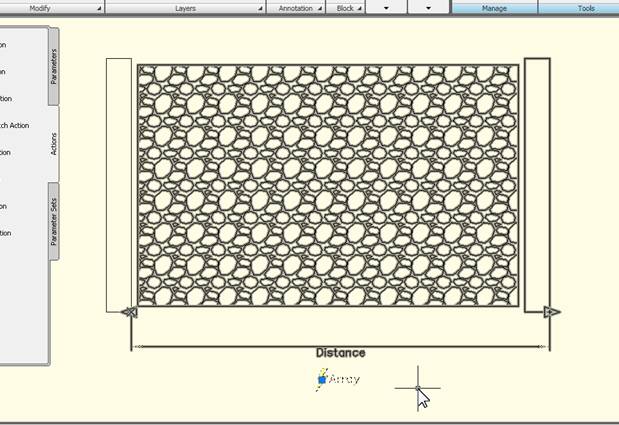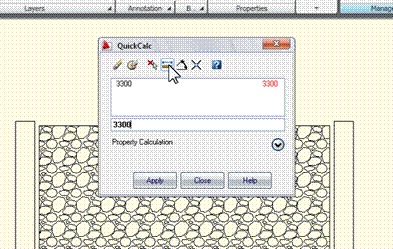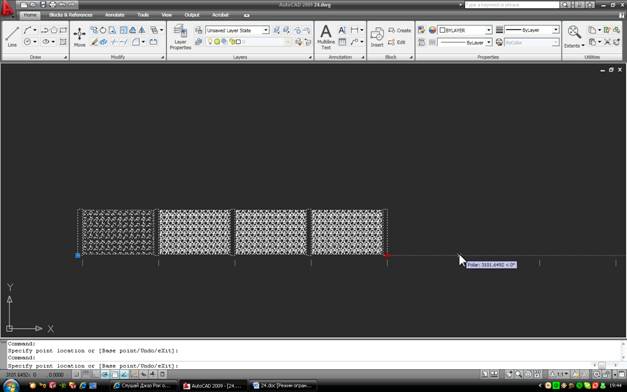На цьому уроці ми розглянемо ще один приклад використання параметричних блоків. В архітектурно-будівельних кресленнях часто доводиться зображати однотипні лінійні елементи, що складаються з одних і тих же модулів, але мають різну довжину. Прикладом таких елементів можуть служити різного роду блокові огорожі. Спробуємо автоматизувати процес зображення таких конструкцій на кресленнях.
1. Працюємо в інтерфейсі 2D Drafting &Annotation. Для початку намалюємо односекційний «паркан». Схематично це може виглядати так:
2. Створіть блок з такого розділу. Команда “Створити” на панелі “Блок”. Вкажіть опорну точку в нижньому лівому куті прямокутника, що зображує перший стовп. Ви отримаєте такий блок:
3. Зайдіть в редактор блоків і зробіть блок параметричним. Для цього вам знадобляться інструменти з палітр блочного створення. Для початку додамо параметр, який відповідає за довжину огорожі. Додайте лінійний Параметр, встановивши його так:
Далі прив’яжіть до нього дію масиву. При додаванні дії спочатку вкажіть параметр, до якого воно буде прив’язане, потім об’єкти (права колонка і «карта»):
У відповідь на запит про відстань між елементами масиву вкажіть «крок» огорожі:
Далі задаємо місце розташування ярлика дії. До дії додано:
Ви можете легко перевірити його роботу, вийшовши з редактора блоків і зберігши зміни.
[ads]
4. Додамо один корисний варіант – зробимо довжину огорожі дискретною. Для цього виберіть параметр Відстань і за своїми властивостями змініть параметр Dist Type на Incremental. Значення кроку (Приросту) вказується за допомогою калькулятора відстані, який включається при натисканні на значок калькулятора у відповідному вікні. Крок дорівнює кроку масиву.
Ще одна річ, яку ви можете зробити, це приховати непотрібну ліву ручку параметра Відстань. Для цього ж в тому ж місці у вікні властивостей встановіть цей параметр на 1 у вікні Number of Grips .
В результаті отриманий блок буде вести себе так, як показано на ілюстрації:
Щоб намалювати огорожу, тепер досить вставити цей блок в креслення, перемістити його за точку вставки до вихідної точки огорожі і перетягнути ручку до кінцевої точки. При цьому загальна довжина огорожі може приймати тільки значення з приростами, які ми встановлюємо у властивостях параметра Відстань.
Для того щоб блок використовувався в інших кресленнях, його необхідно зберегти на диск за допомогою команди Wblock, набраної з клавіатури.